
Az internetkapcsolat időnként kiszámíthatatlan lehet, és a kapcsolat hirtelen megszakadása egy nagy fájl letöltése közben frusztráló lehet. A Google Chrome azonban lehetővé teszi a letöltések folytatását, ha azok váratlanul leállnak.
A letöltések folytatása a Chrome Download Manager használatával
A Google Chrome beépített letöltéskezelővel jeleníti meg az összes letöltést - aktív, sikertelen, törölt és befejezett. A kezelő a saját fülén nyílik meg, és megjeleníti minden olyan fájl listáját, amelyet valaha letöltött a Chrome-ból.
Jegyzet: Egyes webhelyek nem engedélyezik a letöltés folytatását, ha az első alkalommal nem fejeződik be. Bizonyos webszerverek nem emlékeznek a fájl letöltésére vonatkozó kérelmedre, és arra kényszerítik, hogy kezdje elölről az elejétől.
A letöltéskezelő megnyitásához írja be a következőt:
chrome: // letöltések
az Omniboxba, és nyomja meg az Enter billentyűt. Alternatív megoldásként megnyomhatja a Ctrl + J billentyűkombinációt Windows rendszeren, vagy a Command + J billentyűkombinációt MacOS rendszeren.

A letöltések listájában keresse meg a sikertelen elemet, és kattintson a „Folytatás” gombra.
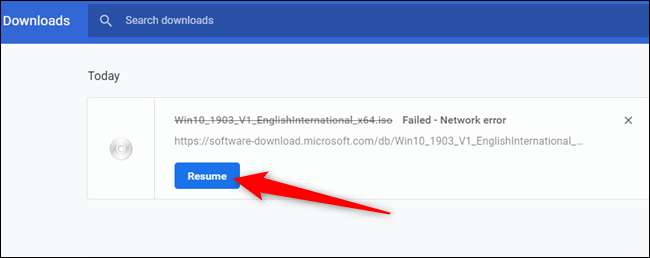
Ha minden jól megy, akkor a letöltés onnan folytatódik, ahonnan abbahagyta, mielőtt leválasztotta.
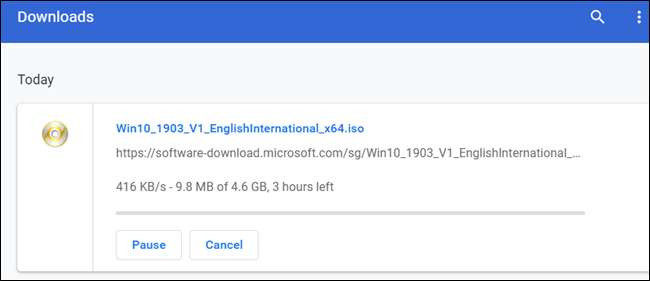
Folytassa a letöltéseket a WGet használatával
Ha a letöltés nem folytatódik a gomb megnyomása után, akkor még egy módszert kell kipróbálnia. A parancssort, egy darab ingyenes szoftvert használ, és a részben letöltött fájlt igényli. Bár a parancssor némelyik számára kissé ijesztő lehet, lépésről lépésre átmegyünk rajta, hogy Ön könnyedén kövesse.
WGet egy nyílt forráskódú alkalmazás Linux, macOS és Windows számára, a GNU projekt része, amely fájlokat tölt le az interneten keresztül. Ez egy parancssori eszköz, amely lehetővé teszi a megszakított letöltések folytatását közvetlenül a webszerverekről.
Irány a WGet letöltések oldal és beszerezheti a rendszerének megfelelő csomagot. Ehhez az útmutatóhoz a Windows verziót fogjuk használni, de annak minden operációs rendszeren azonos módon kell működnie.
Miután a WGet befejezte a letöltést, telepítse / vonja ki a tartalmat egy könnyen megjegyezhető mappába. Mivel elsősorban a Chrome letöltések folytatására használják, és a részben letöltött fájlt használja, a kényelem érdekében a Chrome alapértelmezett letöltési mappájába helyeztük.
Nyissa meg a letöltéskezelőt a Ctrl + J (Windows) vagy a Command + J (macOS) billentyűkombinációval, keresse meg a fájlt, kattintson a jobb gombbal a forrásfájl webhelyére, majd válassza a "Linkcím másolása" lehetőséget.
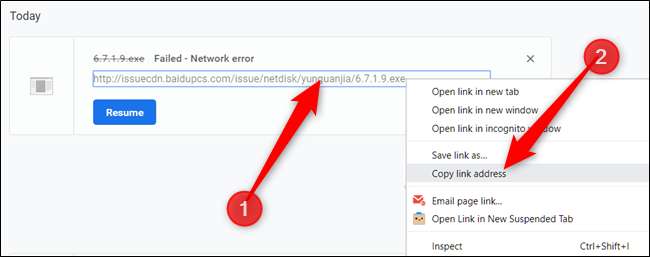
Kattintson a Tovább gombra (három pont), majd válassza a „Letöltési mappa megnyitása” lehetőséget.
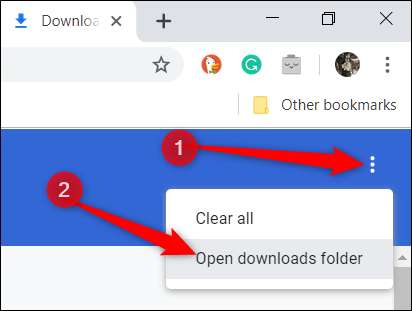
Keresse meg a fájlt, kattintson rá a jobb gombbal, majd válassza az „Átnevezés” lehetőséget.
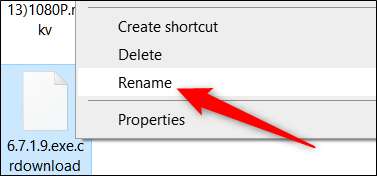
Távolítsa el a .crdownload kiterjesztést a fájl végéről, és nyomja meg az Enter billentyűt.
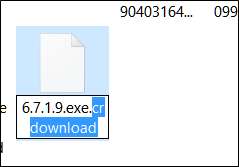
Előfordul, hogy a Chrome a letöltéshez alapértelmezett nevet ad: Ha ez megtörténik, át kell neveznie a teljes fájlt. Az eredeti fájlnevet a forrás korábban másolt URL-jéből szerezheti be. Például a forrás URL-jünk az
http://website.com/your/file/here/6.7.1.9.exe
ami azt jelenti, hogy „6.7.1.9.exe” a fájlnév.
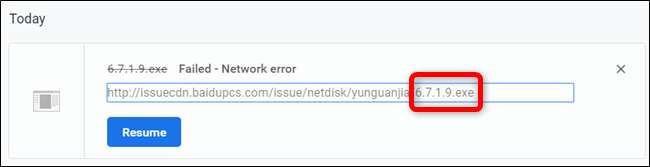
Megnyílik egy üzenet, amely figyelmezteti, hogy a fájl használhatatlanná válhat, ha megváltoztatja a kiterjesztést. Kattintson az „Igen” gombra.
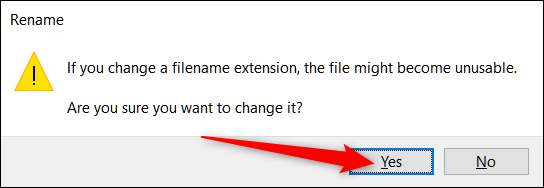
Most nyissa meg a Parancssor (Windows) vagy a Terminált (macOS), és keresse meg a letöltések mappát (azaz
C: \ Felhasználók \ Felhasználók \ Letöltések
), ahol a fájl és a kibontott WGet futtatható fájl található. Írja be a wget -c <theSourceFilesDownloadWebsite> parancsot. Valahogy így kell kinéznie:
wget -c http://forrás.webhely.com/incompleteFile.exe
Nyomja meg az Enter billentyűt, és ha a szerver megengedi, a fájl ott folytatódik, ahol abbahagyta a Chrome-ban. Ellenkező esetben a letöltés újra kezdődik az elejétől.

Miután a letöltés befejeződött, bezárhatja a Parancssorot vagy a Terminált, és normálisan megnyithatja a fájlt, ugyanúgy, mint akkor, ha az első alkalommal végzett megfelelő letöltéssel.







